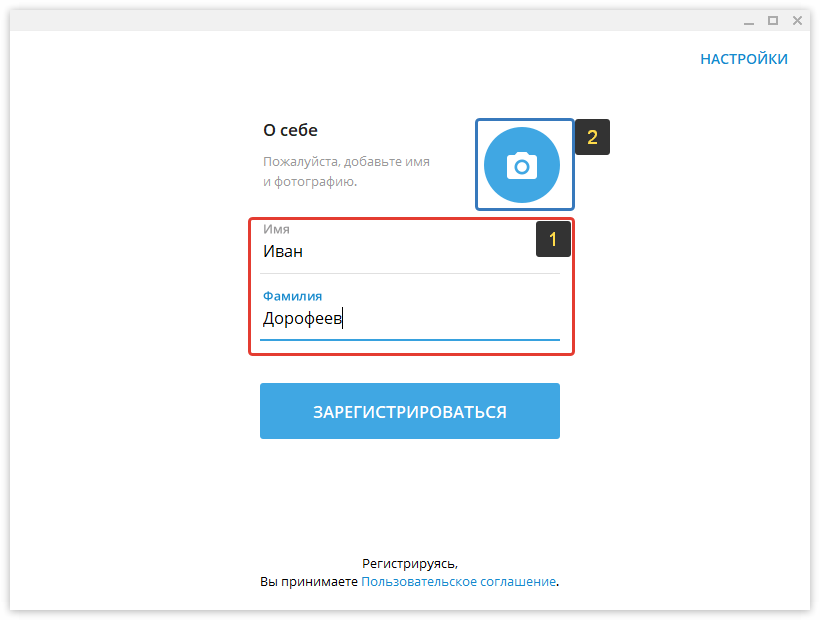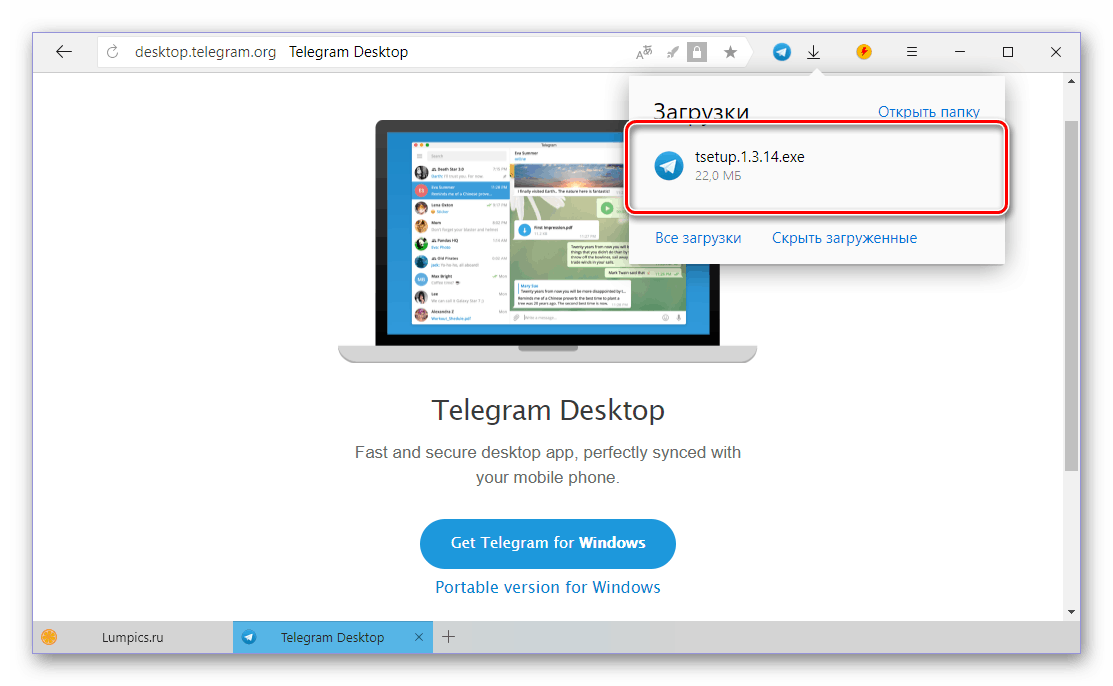Как подключить телеграмм на компьютер: Как установить Viber и Telegram на компьютер — «Байпринт»
Содержание
Как синхронизировать Телеграмм на телефоне с компьютером
Главная » Компьютер
Компьютер
Автор Sergey На чтение 4 мин Просмотров 10к.
Как синхронизировать Телеграмм на телефоне с компьютером и пользоваться одним профилем на нескольких устройствах одновременно? Для этого нужно открыть мессенджер на ПК и просканировать QR-код с помощью меню телефона. После соединения на экране появятся все активные чаты, а в меню можно найти контакты друзей.
Содержание
- Telegram для ПК
- Как синхронизировать Телеграм на телефоне и ПК
- Telegram Web
- Официальный клиент
- Можно ли использовать Telegram на ПК без телефона
- Не получается подключить Телеграм на ПК
Telegram для ПК
Телеграм для компьютеров и ноутбуков представлен в двух вариантах:
- Официальный клиент.
 Его нужно скачать и установить. Есть версия для Windows, Mac OS и Linux.
Его нужно скачать и установить. Есть версия для Windows, Mac OS и Linux. - Версия для браузера. Telegram Web запускается на любом ПК, для этого используется браузер.
Связать Телеграм на телефоне и ПК можно за несколько минут. После синхронизации можно пользоваться на подключенных устройствах одновременно. Помимо активных чатов синхронизируются группы, каналы и телефонная книжка.
Совет. Используйте только официальную версию Telegram. Скачать ее можно бесплатно. Мессенджер работает на русском языке и не требует сложной настройки.
Как синхронизировать Телеграм на телефоне и ПК
Привязать Телеграм на телефоне к компьютеру можно бесплатно. Для этого используется сканер, встроенный в клиенте для смартфона.
После запуска мессенджера на экране автоматически появится код, нужно выполнить его считывание. Авторизация не занимает много времени, дополнительных настроек делать не придется.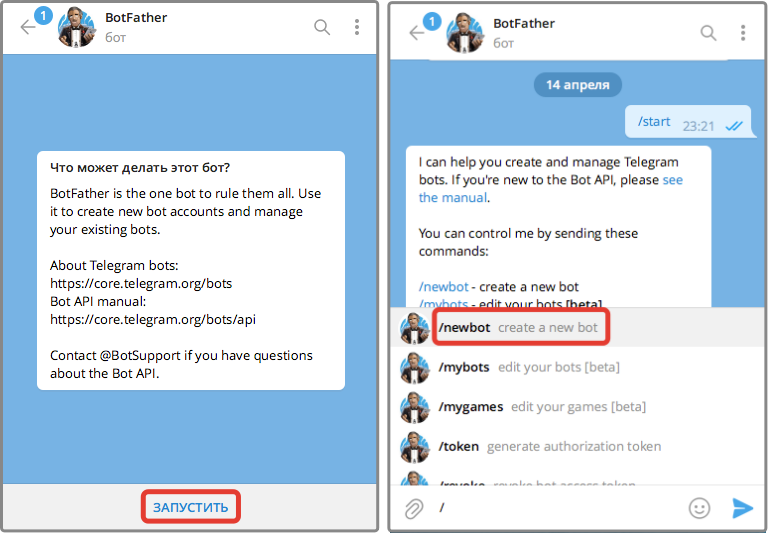
Telegram Web
Разберемся, как подключить Телеграм на телефоне и компьютере одновременно, используя браузер. В этом случае устанавливать клиент на ПК не придется, достаточно открыть сайт и провести сканирование.
Руководство, как синхронизировать Telegram Web на ПК с телефоном:
- Откройте веб-браузер.
- Перейдите на сайт разработчиков по адресу: telegram.org.
- QR сформируется моментально, заранее переключитесь на русский язык в меню.
- В телефоне откройте настройки.
- Выберите клавишу для подключения дополнительных устройств, включите сканер с помощью кнопки синего цвета.
- Считайте код на мониторе ПК с помощью камеры в мобильнике.
После успешной синхронизации Телеграмма на компьютере с телефоном, на экране откроются последние чаты. Пользоваться мессенджером можно бесплатно. Для работы требуется постоянное подключение к интернету.
Важно. В последней версии Telegram для ПК есть не только сообщения, но и вызовы.
Официальный клиент
Как перенести Телеграмм с телефона на компьютер? Есть и второй вариант – использование официального клиента. Для этого придется сначала установить приложение, затем запустить его и выполнить считывание кода. Вход выполняется с помощью сканера в смартфоне, как и в случае с Telegram Web.
Инструкция, как сделать синхронизацию Телеграмма с ПК:
- Запустите только что установленный мессенджер.
- Подтвердите действие в новом окне.
- На мониторе появится QR.
- Войдите в параметры смартфона.
- Включите сканер.
- Считайте QR, для этого наведите камеру на монитор ПК.
Вывести Телеграм на компьютере можно бесплатно. Синхронизация устанавливается после сканирования QR, подтверждение номера СИМ-карты не требуется.
Внимание. Устанавливайте только официальную сборку Телеграмм для ПК. Для этого можно использовать сайт разработчиков, файл можно скачать бесплатно.
Можно ли использовать Telegram на ПК без телефона
Синхронизация Telegram на компьютере со смартфоном доступна в любое время. Что делать, если нет возможности скачать мессенджер в мобильное устройство, и хочется использовать его только на ПК или ноутбуке?
В этом случае придется установить официальный клиент и войти в свой профиль по номеру. СМС с кодом подтверждения придет на указанный контакт в виде SMS.
Как войти в Телеграм на ПК без использования мобильного устройства:
- Установите официальный клиент.
- Запустите мессенджер и подтвердите действие.
- Нажмите на способ входа по номеру.
- Выберите страну проживания в окне сверху, ниже укажите свой контакт.
- Возьмите в руки мобильник с указанным номером, на него придет СМС с кодом.
- Введите код в новом окне на ПК и выполните вход.
В отличие от других мессенджеров, использовать Телеграм на компьютере можно без синхронизации со смартфоном. Для этого достаточно открыть официальное приложение и войти в профиль по номеру.
Обратите внимание. В Телеграм Web возможности входа по номеру не предусмотрено.
Не получается подключить Телеграм на ПК
Что делать, если не получается подключить Телеграм на компьютере и синхронизировать его с телефоном?
- убедитесь, что используете последнюю сборку мессенджера;
- проверьте, есть ли подключение к интернету;
- протрите объектив камеры перед считыванием QR;
- переустановите Телеграм на ПК или откройте его в браузере.
Совет. Если не получается выполнить синхронизацию Telegram на компьютере со смартфоном, всегда можно обратиться в техническую поддержку. Не забудьте написать версию операционной системы и подробно опишите суть проблемы.
Синхронизировать Телеграм на телефоне с компьютером можно за несколько секунд. Для начала нужно выбрать вариант мессенджера, затем войти по QR-коду. Если в мобильнике мессенджера нет, всегда можно подключиться к своему профилю по номеру СИМ-карты.
Как установить Телеграмм на компьютер
В этой публикации, друзья, рассмотрим такой вопрос: как установить Телеграмм на компьютер. Какие есть способы использования Telegram на компьютере? Популярный мессенджер можно использовать на ПК, ноутбуке, любом ином устройстве с десктопной ОС. При этом можно иметь смартфон или планшет и установленное на нём мобильное приложение Telegram. А можно использовать эмулятор Android и обычный кнопочный телефон. Есть ещё возможность использовать вместо кнопочного телефона виртуальные или анонимные телефонные номера. Давайте детально обо всём этом.
Telegram на компьютере не может работать автономно, он лишь может существовать как приложение, синхронизируемое с мобильным приложением. Т.е. мобильное приложение первично и обязательно. Но для этого не обязательно иметь смартфон или планшет на базе iOS или Android. Можно использовать эмулятор Android на компьютере. Устанавливаем эмулятор. Внутри эмулятора устанавливаем мобильное приложение Телеграмм. Используем для авторизации кнопочный телефон, способный принимать звонки.
Устанавливаем эмулятор. Внутри эмулятора устанавливаем мобильное приложение Телеграмм. Используем для авторизации кнопочный телефон, способный принимать звонки.
Установить эмулятор Android можно в среде любой десктопной ОС — Windows, Linux, Mac. Самый широкий выбор эмуляторов, конечно же, для Windows:
- Подсистема Android в Windows 11. Пока что недоступна официально, но есть кастомные способы её установки;
- Эмуляторы Bluestacks, NoxPlayer, MEmu, Koplayer и прочие бесплатные;
- Установка кастомного Android x86 на виртуальные машины.
Примечание: друзья, выбор и установка эмулятора Android – тема ёмкая и отдельная. Если вы новичок в этой теме, выбирайте программу Bluestacks и устанавливайте её с официального сайта. Это самый простой способ организовать на компьютере эмулятор Android.
В эмуляторе Android необходимо авторизоваться с помощью своего аккаунта Google, чтобы иметь возможность устанавливать приложения из магазина Google Play.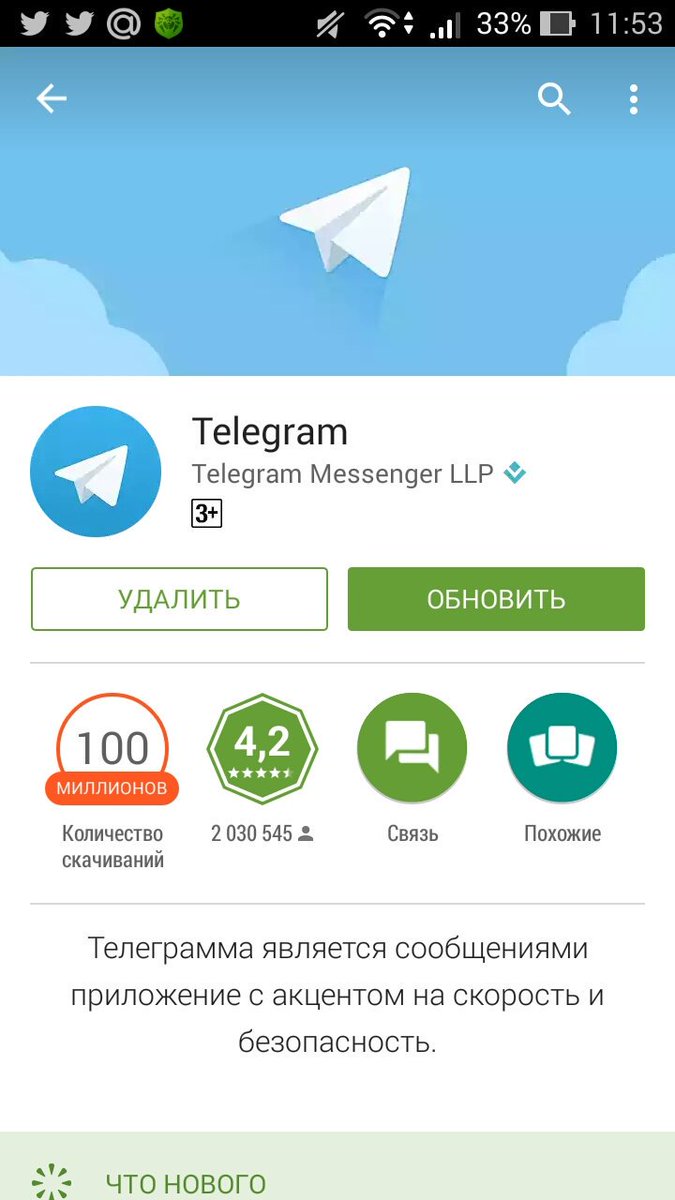 В магазине устанавливаем приложение Телеграмм.
В магазине устанавливаем приложение Телеграмм.
Запускаем приложение. Нажимаем «Продолжить на русском».
Указываем страну и номер кнопочного телефона.
На этот телефон поступит звонок. Принимаем его, слушаем код авторизации в мессенджере. И вводим этот код в приложение на эмуляторе.
После чего получим доступ к содержимому своего аккаунта в Telegram, если ранее использовали мессенджер с этим номером. Если это первая авторизация, необходимо пройти стандартные процедуры создания нового аккаунта.
Друзья, использовать Telegram можно без реального номера телефона, т.е. без SIM-карты. Это возможно с помощью сервисов, которые предоставляют услуги виртуальных номеров. Такие сервисы специально заточены под регистрацию аккаунтов в мессенджерах, платёжных системах, прочих сервисах. Служебные СМС для регистрации и авторизации в аккаунтах будут предоставляться в веб-интерфейсе таких сервисов.
Обычно это платные сервисы. Но есть немногие бесплатные сервисы временных номеров телефонов.
Но есть немногие бесплатные сервисы временных номеров телефонов.
И есть санкционированный самим Телеграмм способ использовать мессенджер без номера телефона — анонимные номера. Сервис Fragment от создателя Telegram – это платформа купли-продажи никнеймов Telegram на аукционе. Эта платформа также позволяет приобрести для создания аккаунта Телеграмм анонимный номер, не привязанный к SIM-карте. Цена анонимного номера разная, самая дешевая – немногим больше $4.
Итак, друзья, у нас есть физический смартфон или планшет, либо эмулятор Android с установленным и авторизованным приложением Telegram. Как же использовать Телеграмм на компьютере?
Самый простой способ использовать Телеграмм на компьютере – веб-версия мессенджера в окне любого браузера. Заходим в веб-версию Telegram на его сайте. Нажимаем «Продолжить на русском».
Нам будут доступны два варианта авторизации в веб-приложении:
- Первый – с использованием QR-кода. Это вариант для случаев, когда есть смартфон или планшет с установленным мобильным приложением Telegram;
- Второй – по номеру телефона.
 Этот вариант используем, если мобильное приложение Telegram установлено на эмулятор. Также можно использовать в случаях, когда на смартфоне или планшете не работает камера, и нет возможности отснять QR-код.
Этот вариант используем, если мобильное приложение Telegram установлено на эмулятор. Также можно использовать в случаях, когда на смартфоне или планшете не работает камера, и нет возможности отснять QR-код.
Чтобы авторизоваться с помощью QR-кода, в мобильном приложении на смартфоне или планшете открываем настройки. Входим в раздел «Устройства». Кликаем «Подключить устройство».
Снимаем камерой смартфона или планшета QR-код на экране компьютера.
При выборе авторизации по номеру телефона указываем номер телефона. После чего в приложении на смартфоне, планшете или эмуляторе получим служебное уведомление Telegram с кодом входа в веб-приложение. Который необходимо ввести в веб-приложение Telegram.
После авторизации в окне веб-приложения увидим содержимое мессенджера, синхронизированное с мобильным приложением на смартфоне, планшете или эмуляторе.
Официальные десктопные приложения Telegram доступны для Windows, Linux и Mac. Их можно скачать на сайте мессенджера. Для Windows есть обычная версия, устанавливаемая в систему. И есть портативная версия, не требующая инсталляции. В Windows 10 и 11 Телеграмм можно установить ещё и в качестве современного приложения из магазина Microsoft Store. В поиске магазина ищем приложение Telegram Desktop.
Для Windows есть обычная версия, устанавливаемая в систему. И есть портативная версия, не требующая инсталляции. В Windows 10 и 11 Телеграмм можно установить ещё и в качестве современного приложения из магазина Microsoft Store. В поиске магазина ищем приложение Telegram Desktop.
И получаем его.
Механизм авторизации в десктопных приложениях Telegram такой же, как и рассмотренный выше для веб-версии. В запустившемся приложении нажимаем «Продолжить на русском».
Далее – «Начать общение».
И выбираем способ авторизации — QR-код или по телефону.
Друзья, также существуют сторонние клиентские приложения Telegram для компьютера:
- Unigram – есть для Windows и Xbox One. Имеет многооконный режим, функцию секретных чатов, самоуничтожающиеся изображения и прочие функции, которых нет в родном клиенте Telegram Desktop;
Скрин-15
- Bettergram – есть для Windows, Linux и Mac. Позволяет закреплять до 50 чатов (у родного клиента Telegram Desktop 5 чатов), создавать категории для чатов, отмечать важные чаты;
- Мультимессенджеры – Pidgin, All-in-One Messenger, Rambox, Franz, Disa.

Мультимессенджеры хотелось бы отметить отдельно. Помимо указанных таковым является известный браузер Opera. У Оперы есть боковая панель, делаем на ней клик правой клавишей мыши, выбираем её настройку.
И включаем веб-приложения нужных нам мессенджеров и сервисов. Здесь есть Телеграмм. И есть ещё WhatsApp, ВКонтакте, TikTok, Facebook Messenger, Instagram, Twitter.
Любой включённый мессенджер будет доступен на боковой панели. Его окошко можно закрепить в части окна браузера, а в остальной части окна работать с браузером как обычно. Авторизация в Телеграмм здесь такая же, как для обычной веб-версии.
Ещё, друзья, Телеграмм на компьютере можно установить как веб-приложение в почтовом клиенте. Один из таких, например, Mailbird. Предусматривает подключение к своему интерфейсу множество различных мессенджеров и сервисов.
[100% работает] Как получить приложение Telegram для ПК в 2023 году?
Категория:
Советы по зеркалам
10 февраля 2023 г.
4 минуты чтения
Спрос на Telegram для ПК растет с каждым днем. За очень короткое время люди ищут способы использовать приложение Telegram для ПК . К счастью, есть несколько способов использовать приложение Telegram. Но все, что вам нужно, это выбрать лучший метод.
В этой статье мы собрали несколько лучших способов использовать Telegram на ПК .
- Часть 1: Как использовать Telegram на ПК?
- 1. Telegram для ПК с Windows
- 2. Зеркало iMyFoneДо
- 3. LDPlayer
- Часть 2: Как исправить приложение Telegram, не работающее в Windows 10?
- Часть 3: Часто задаваемые вопросы о Telegram PC
Часть 1: Как использовать Telegram на ПК?
Ниже представлены три более традиционных метода с использованием Telegram на ПК , вы можете искать Telegram прямо в браузере и найти официальный сайт Telegram, выбрать загрузку или войти прямо на веб-странице, этот метод прост и быстр, но некоторые из ваших настроек необходимо будет перенастроить.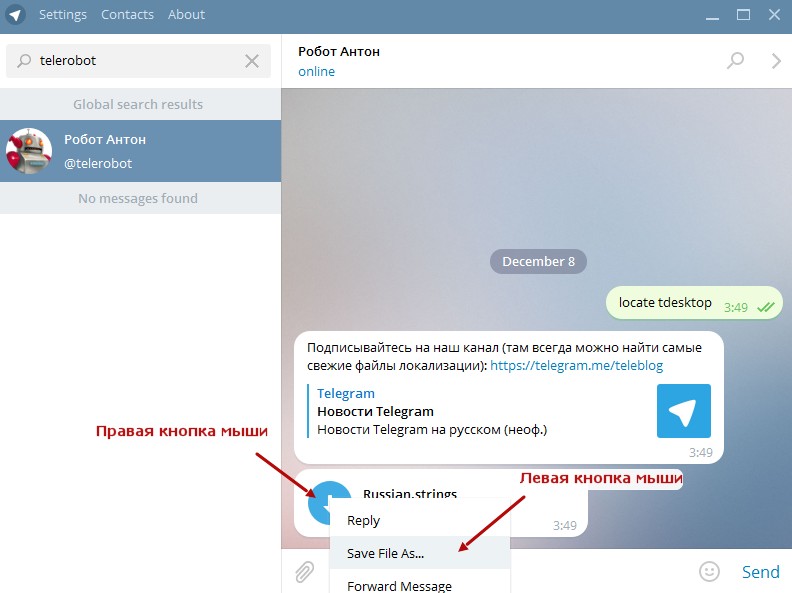 Вы также можете выбрать экран телефона и напрямую управлять своим Telegram, экономя время на различные настройки.
Вы также можете выбрать экран телефона и напрямую управлять своим Telegram, экономя время на различные настройки.
1. Telegram для ПК с Windows
Вы можете напрямую использовать Telegram на ПК без каких-либо хлопот. Этот процесс можно выполнить в несколько шагов. Telegram обеспечивает безопасность и защиту ваших данных, что делает его лучшим приложением из доступных.
Использование Telegram Web — еще один отличный способ общаться с тысячами пользователей одновременно. Это позволяет вам создать группу для лучшего общения с вашей аудиторией. Хотите знать , как получить Telegram прямо на ПК ?
Все, что вам нужно, это выполнить несколько простых шагов для , используя рабочий стол Telegram .
- Посетите официальный сайт Telegram и нажмите Получить Telegram для ПК / Linux. В результате он автоматически начнет скачивать файл на ваш компьютер.
- После загрузки файла обязательно откройте его на рабочем столе.
 Он покажет вам вариант «Выполнить». Вам нужно нажать на эту опцию «Выполнить» и выбрать нужный язык.
Он покажет вам вариант «Выполнить». Вам нужно нажать на эту опцию «Выполнить» и выбрать нужный язык. - Обязательно нажмите кнопку «Далее» 3 раза. После этого нужно нажать «Установить». Это установит Telegram на ваш компьютер.
- На последнем шаге необходимо нажать «Готово». Обязательно отсканируйте QR-код приложения Telegram в настройках браузера вашего ПК.
- Во-первых, обязательно создайте ярлык для приложения на рабочем столе. После этого обязательно выберите опцию «Свойства».
- Перейдите на вкладку «Совместимость» и установите флажок «Выполнить эту программу в режиме совместимости».
- Также необходимо выбрать из списка Windows 8, а затем нажать кнопку ОК.
- Теперь попробуйте еще раз запустить программу на своем компьютере.
- Перейдите на официальный сайт и введите свои личные данные на странице входа. Вам будет предложено выбрать страну, ввести свой номер телефона и нажать кнопку «Далее».
- Появится новое окно для подтверждения введенного вами номера телефона. Нажмите OK, чтобы подтвердить это.
 На ваш номер будет отправлен код подтверждения, который необходимо ввести, а затем нажать Далее.
На ваш номер будет отправлен код подтверждения, который необходимо ввести, а затем нажать Далее. - Приложение автоматически войдет в вашу учетную запись.
- Прежде всего, загрузите установку MEmu, а затем завершите установку.
- После запуска MEmu обязательно откройте Google Play на рабочем столе.
- Вам нужно найти Telegram в Google Play.
- Загрузите и установите Telegram. После завершения процесса установки вы можете наслаждаться игрой в Telegram на ПК.
Если вы не хотите загружать Telegram exe на свой рабочий стол, вы также можете войти в систему прямо на веб-странице. Вам нужно нажать «Веб-браузер» на главной странице, чтобы перейти к веб-версии Telegram.
Отсканируйте этот QR-код с помощью Telegram на своем телефоне, и вы сможете свободно использовать Telegram на своем компьютере.
2. Telegram на ПК с помощью iMyFone MirrorTo
Хотите знать, как использовать Telegram для рабочего стола без программы установки ? Лучшее приложение для зеркального отображения экрана — отличный способ использовать Telegram на вашем ПК, независимо от того, Windows 7 или Windows 10. Здесь может пригодиться iMyFone MirrorTo. Это позволяет вам управлять своим Android-устройством с вашего ПК с помощью клавиатуры и мыши.
Здесь может пригодиться iMyFone MirrorTo. Это позволяет вам управлять своим Android-устройством с вашего ПК с помощью клавиатуры и мыши.
Вот как вы можете использовать Telegram для Windows 7 или Windows 10:
Шаг 1. Запустите iMyFone MirrorTo:
На первом этапе вам необходимо загрузить и установить iMyFone MirrorTo на свой компьютер.
Попробуйте бесплатно
Шаг 2. Подключите устройство Android:
С помощью USB-кабеля вы можете подключить телефон к ПК. Кроме того, вы должны выбрать опцию «Передача файлов» для USB-подключения.
Шаг 3. Включите отладку по USB:
После подключения телефона Android следующим шагом будет включение отладки по USB. Для этого перейдите в «Настройки»> «О телефоне»> «Информация о программном обеспечении»> «Разработчик», а затем нажмите «Номер сборки» 7 раз.
Шаг 4. Дайте разрешение и управляйте своим устройством:
Конечно, вам нужно будет дать разрешение iMyFone MirrorTo, чтобы получить доступ к вещам и показать их сверху.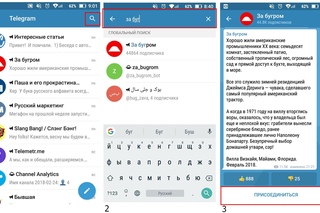 После этого вы можете просто управлять своим телефоном Android с компьютера. Это позволяет вам использовать ваше приложение Telegram на ПК с помощью клавиатуры и мыши без каких-либо задержек.
После этого вы можете просто управлять своим телефоном Android с компьютера. Это позволяет вам использовать ваше приложение Telegram на ПК с помощью клавиатуры и мыши без каких-либо задержек.
3. Получить Snapchat с LDPlayer
Это один из лучших способов использования Desktop Telegram. Использование LDPlayer для Telegram может дать вам гораздо лучший опыт. Самое главное, что он очень прост и удобен в использовании. Это приложение — идеальный выбор для тех, кто хочет использовать социальные платформы на ПК. В этом разделе мы дадим краткий обзор того, как использовать Telegram на ПК с LDPlayer.
Шаг 1. Загрузите и установите LDPlayer:
Конечно, первым шагом всегда является загрузка и установка LDPlayer на ваш компьютер. Это бесплатный эмулятор Android, который поможет использовать приложения на вашем ПК.
Шаг 2. Запустите LD Player и найдите Telegram:
После установки LDPlayer обязательно откройте его на своем ПК. Вам нужно найти Telegram в строке поиска.
Вам нужно найти Telegram в строке поиска.
Шаг 3. Наслаждайтесь Telegram:
Все, что вам нужно, это установить Telegram из LD Store или Google Play. После этого вы можете наслаждаться использованием Telegram на ПК с помощью LDPlayer.
Часть 2: Как исправить приложение Telegram, не работающее в Windows 10?
В этом разделе мы собрали несколько советов по устранению неполадок, которые помогут решить проблему «Telegram не работает в Windows 10». Помните, что может быть несколько причин, по которым Telegram не работает на вашем ПК. Вот несколько наиболее логичных решений вопроса в кратчайшие сроки.
Решение 1. Запустите в режиме совместимости
Вы используете бета-версию или версию Windows 10 для предварительной оценки? У вас больше шансов получить ошибку на вашем ПК. Когда приложение Telegram не соответствует системе, оно будет выдавать ошибки при работе на вашем компьютере. Для этой цели вы можете запустить его в режиме совместимости, что является самым простым решением. Это встроенная функция, позволяющая запускать те программы, которые не открываются независимо. Вот что вам нужно сделать, чтобы запустить Telegram в режиме совместимости.
Это встроенная функция, позволяющая запускать те программы, которые не открываются независимо. Вот что вам нужно сделать, чтобы запустить Telegram в режиме совместимости.
Если проблема не устранена, ознакомьтесь с другими решениями.
Решение 2. Отключить VPN и прокси
Иногда в VPN возникают некоторые внутренние проблемы, которые блокируют доступ приложения к Интернету. В результате это может привести к этой ошибке на вашем ПК. Вы не сможете правильно использовать приложение Telegram. Все, что вам нужно, это временно отключить VPN и прокси.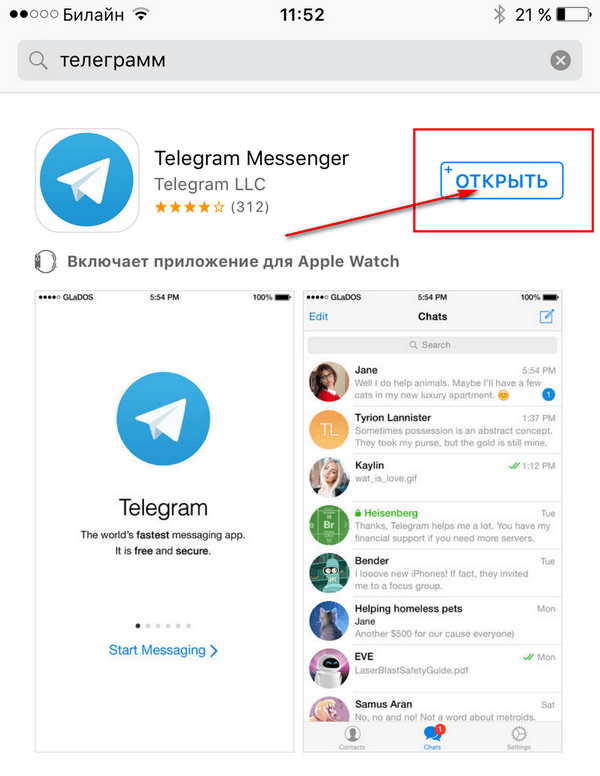 Это должно решить проблему, которая действительно была вызвана VPN или прокси.
Это должно решить проблему, которая действительно была вызвана VPN или прокси.
Решение 3. Переустановите приложение Telegram
.
Возможны проблемы с системными файлами приложения Telegram. В такой ситуации переустановка приложения Telegram может решить проблему. Обязательно удалите все остатки приложения. Это просто потому, что вы не сможете решить проблему, пока полностью не удалите поврежденные файлы.
Часть 3: Часто задаваемые вопросы о Telegram PC
1 Как сделать Telegram-аккаунт на рабочем столе?
Хотите получить Telegram для Windows? Все, что вам нужно, это получить учетную запись Telegram на вашем рабочем столе, обсуждаемую следующим образом:
2 Как скачать Telegram на ПК с помощью MEmu?
Вот как вы можете получить Telegram на ПК с помощью MEmu.
3 Для чего используется рабочий стол Telegram?
Telegram функционирует так же, как и многие другие приложения для обмена сообщениями. Он позволяет вам отправлять сообщения другим пользователям, создавать групповые беседы, совершать видеозвонки, отправлять или получать файлы и многое другое. Есть некоторые ключевые особенности, которые делают Telegram предпочтительным выбором для других приложений.
4 Могу ли я использовать Telegram на ПК без номера телефона?
К сожалению, вы не сможете создать учетную запись, не указав номер телефона. После ввода номера телефона вы получите либо голосовой вызов, либо SMS с кодом подтверждения. Затем вам нужно будет ввести этот код, чтобы подтвердить свой номер телефона и подтвердить свой компьютер Telegram.
Заключение
В этом уроке мы обсудили несколько эффективных способов использования приложения Telegram для ПК. Каждый метод имеет свои уникальные плюсы и минусы. iMyFone MirrorTo — лучший способ использовать Telegram на рабочем столе. Это позволяет вам управлять устройством Android с вашего компьютера. Самое главное, вы можете использовать Telegram с клавиатурой и мышью. Это дает вам отличный пользовательский опыт, чем использование приложения Telegram на вашем телефоне.
Попробуйте бесплатно
(Нажмите, чтобы оценить этот пост)
Общий рейтинг 4.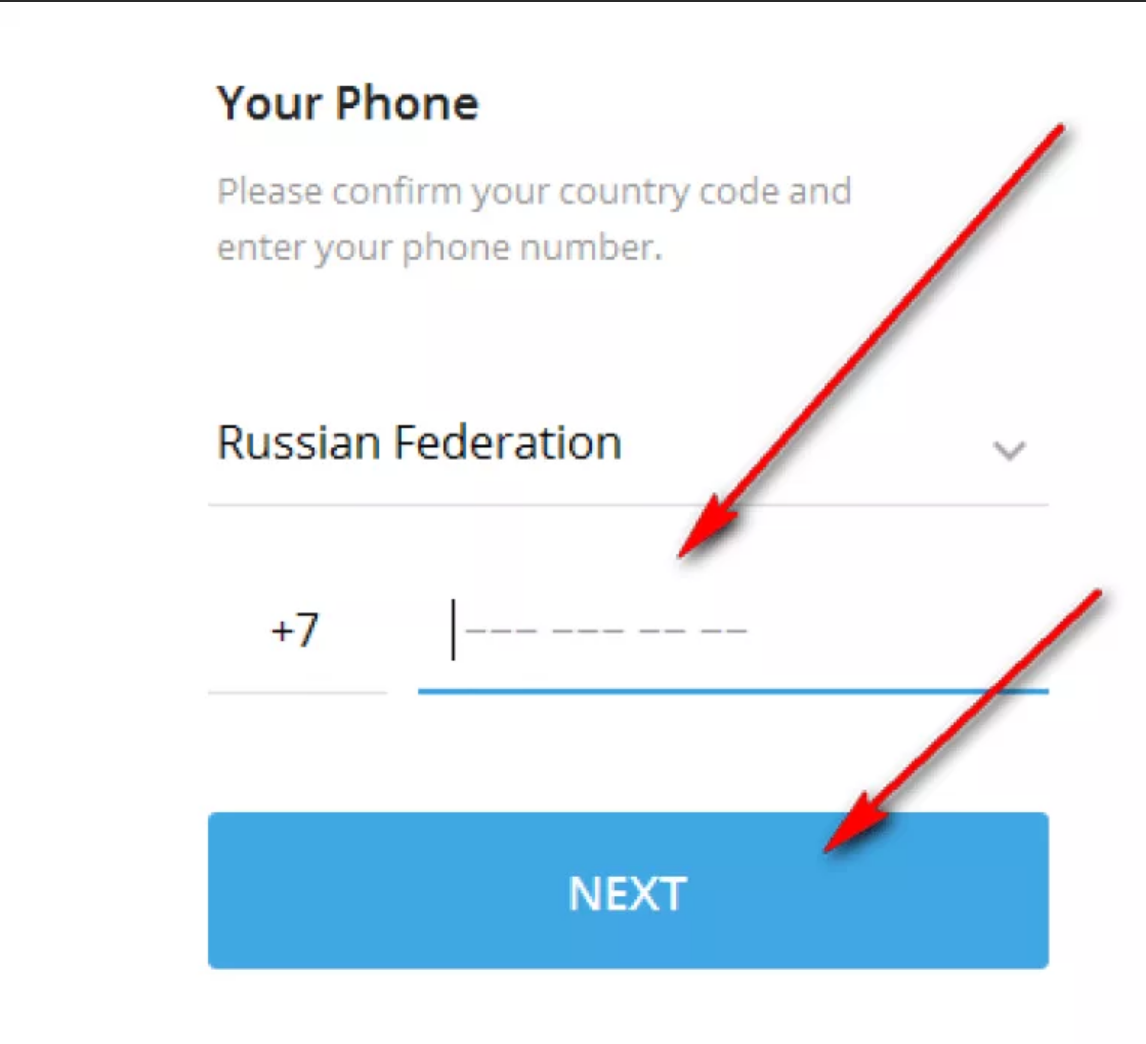 5 (256 участников)
5 (256 участников)
Оценка прошла успешно!
Вы уже оценили эту статью, пожалуйста, не повторяйте оценку!
Включите JavaScript для просмотра комментариев с помощью Disqus.
Home > Mirror Tips > [100% работает] Как получить приложение Telegram для ПК в 2023 году?
Как скачать и использовать Telegram на ПК?
Руководство по игре
Как скачать и использовать Telegram на ПК?
Автор: BlueStacks Content Team
30 декабря 2020 г. прост в использовании и не потребляет много данных для хранения и связи. С приложением Telegram все становится еще лучше, поскольку оно использует облачные технологии для плавного перехода между устройствами. Вы можете получить доступ к своей учетной записи на своем смартфоне, ноутбуке, планшете и т. д. всего одним щелчком мыши.
Telegram – это также популярное приложение для обмена сообщениями, поскольку оно позволяет без проблем передавать документы и мультимедиа. Группы на этой платформе насчитывают до 200 000 человек, что помогает создать сообщество единомышленников с общими интересами.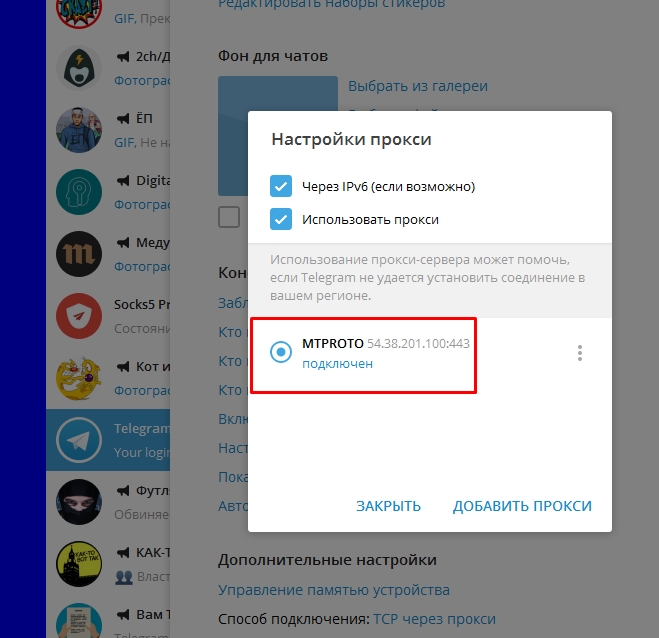 Вы получаете все это и многое другое в Telegram, и самое приятное то, что вам не нужно платить за это ни копейки.
Вы получаете все это и многое другое в Telegram, и самое приятное то, что вам не нужно платить за это ни копейки.
Каковы возможности Telegram?
Telegram приобрел огромную популярность за последние несколько лет, потому что разработчики работали над оптимизацией приложений для повышения удобства пользователей. Вот некоторые из его функций, которые полезны во многих отношениях:
1. Автоматический поиск контактов
Когда вы создаете новую учетную запись в Telegram, вам не нужно вручную добавлять или находить свои контакты. Приложение перечисляет все ваши контакты в Telegram, и вы можете связаться с ними, начав разговор. Вы также будете получать уведомления всякий раз, когда человек из вашего списка контактов присоединяется к Telegram. Легко, не так ли?
2. Большой размер группы
Telegram следует подходу, ориентированному на сообщество, и позволяет создателям сообществ создавать и поддерживать группы Telegram с огромной вместимостью 200 000 участников. Учащиеся, которые хотят учиться, могут получить учебные заметки в этих группах, а другие вспомогательные группы также помогут вам получить соответствующую информацию. Вы можете стать частью любого количества групп и покинуть их, когда ваша цель будет достигнута.
Учащиеся, которые хотят учиться, могут получить учебные заметки в этих группах, а другие вспомогательные группы также помогут вам получить соответствующую информацию. Вы можете стать частью любого количества групп и покинуть их, когда ваша цель будет достигнута.
3. Секретный чат
Все чаты в Telegram полностью зашифрованы для обеспечения безопасности данных и конфиденциальности чата. Однако есть возможность запустить секретный чат, где все данные хранятся в механизме клиент-клиент, а не на облачном сервере. Это самый высокий уровень конфиденциальности в Telegram, который удобен, когда вы делитесь секретной или конфиденциальной информацией. Чаты, хранящиеся в секретных ящиках чата, синхронизируются вместе, поэтому, если один пользователь удаляет сообщение, оно также удаляется с устройства другой стороны. Обмен сообщениями не может быть безопаснее этого.
4. Easy Media Files Transfer
Вы можете обмениваться большими медиафайлами через чат Telegram, если у вас есть стабильное и высокоскоростное подключение к Интернету. Вы можете отправить файл размером 2 ГБ в одном сообщении, и количество файлов не ограничено. Эта функция очень полезна, когда вы не можете найти нужный файл в Интернете или лично встретиться с отправителем.
Вы можете отправить файл размером 2 ГБ в одном сообщении, и количество файлов не ограничено. Эта функция очень полезна, когда вы не можете найти нужный файл в Интернете или лично встретиться с отправителем.
5. Поделитесь своим местоположением
Поделиться местоположением — это стандартная функция, которую вы получаете и в других приложениях для обмена сообщениями. Telegram не отстает от нормы и позволяет вам делиться своим текущим местоположением с вашими контактами. Чтобы поделиться своим местоположением, откройте окно чата человека, с которым вы хотите поделиться своим местоположением. Вы найдете опцию «Местоположение», когда нажмете кнопку «скрепка».
Как использовать Telegram на ПК или ноутбуке?
Приложение Telegram в Play Store и App Store скачали миллионы раз. Пользователи ПК и ноутбуков имеют оптимизированное приложение для Telegram, а также возможность прямого входа через веб-браузер. Вот как вы можете использовать его на своем ноутбуке и компьютерной системе:
- Загрузите приложение Telegram Desktop для своей системы и создайте свою учетную запись, используя свой номер мобильного телефона и другие данные.

- Приложение синхронизируется с вашим мобильным приложением, и вы можете отслеживать разговоры и отвечать на чаты с любого устройства по вашему выбору.
- Telegram Desktop также доступно для macOS и Linux (32- и 64-разрядная версии).
- Вы также можете получить доступ к своей учетной записи Telegram, используя быструю альтернативу Telegram Web. Используйте любой оптимизированный браузер, такой как Google Chrome, Apple Safari, Mozilla Firefox и т. д., чтобы получить наилучшие впечатления.
- Секретные чаты не синхронизируются при использовании любого другого приложения, кроме исходного источника чата. Чтобы получить доступ к секретным чатам, вам нужно открыть окно чата на устройстве, с которого вы отправляли сообщения.
- Каждый недавний чат выравнивается по левому краю экрана, а соседнее окно чата открывается справа.
- Вы можете отправлять вложения, добавляя их с помощью скрепки или методом перетаскивания.
- Все смайлики и стикеры работают так же, как и любое другое приложение для обмена мгновенными сообщениями.

Приложение
Как установить приложение Telegram на свой ноутбук или ПК с помощью BlueStacks?
Проигрыватель приложений BlueStacks поможет вам запустить выбранное вами приложение на вашем компьютере без каких-либо задержек и сбоев благодаря повышенной безопасности системы. Вот как вы можете запустить приложение Telegram на своем ПК (https://www.bluestacks.com/apps/communication/telegram-app-on-pc.html) с помощью BlueStacks:
- Загрузите и установите BlueStacks на свой компьютер.
- Завершите вход в Google, чтобы получить доступ к Play Store, или сделайте это позже.
- Найдите Telegram с помощью строки поиска в правом верхнем углу.
- Нажмите, чтобы установить Telegram из результатов поиска.
- Завершите вход в Google (если вы пропустили шаг 2), чтобы установить Telegram.
- Щелкните значок Telegram на главном экране, чтобы начать использовать приложение.
Telegram — надежное и безопасное приложение для обмена мгновенными сообщениями, в котором реализовано множество инновационных функций для улучшения взаимодействия с пользователем.
 Его нужно скачать и установить. Есть версия для Windows, Mac OS и Linux.
Его нужно скачать и установить. Есть версия для Windows, Mac OS и Linux.

 Этот вариант используем, если мобильное приложение Telegram установлено на эмулятор. Также можно использовать в случаях, когда на смартфоне или планшете не работает камера, и нет возможности отснять QR-код.
Этот вариант используем, если мобильное приложение Telegram установлено на эмулятор. Также можно использовать в случаях, когда на смартфоне или планшете не работает камера, и нет возможности отснять QR-код.
 Он покажет вам вариант «Выполнить». Вам нужно нажать на эту опцию «Выполнить» и выбрать нужный язык.
Он покажет вам вариант «Выполнить». Вам нужно нажать на эту опцию «Выполнить» и выбрать нужный язык. На ваш номер будет отправлен код подтверждения, который необходимо ввести, а затем нажать Далее.
На ваш номер будет отправлен код подтверждения, который необходимо ввести, а затем нажать Далее.